win10系统时钟丢失显示黑色或不可见怎么解决
有不少win10系统用户到本站反馈说碰到这样一个问题,就是在电脑中,发现时钟丢失了,其实任务栏中的Windows时钟只是显示为黑色或不可见,这样就很不方便计算机上读取时间,经过分析是与Windows主题和Aero样式有关,接下来给大家分享一下win10系统时钟丢失显示黑色或不可见的具体解决方法。
1、禁用自定义主题黑色Windows时钟的可能原因可能是旧的或不兼容的主题。您可能有一个自定义主题,并在更新后变得不兼容。因此,您现在可以做的是,切换到其中一个默认主题并重新创建自定义主题。
为此,请右键单击桌面并选择“个性化”。然后从左侧菜单中选择主题,并选择Windows 10作为主题。现在您可以删除所有其他自定义主题,从头开始重新创建它们。这将固定黑色Windows时钟,并将其变回白色。
2、编辑现有主题
如果您不想丢失现有主题,可以使用一种解决方案来帮助您保留主题。这个解决方案有点复杂,所以我们建议你坚持第一个。您可以按照以下步骤修改现有主题以修复黑色Windows时钟。
保存现有主题(如果尚未保存)。要保存主题,请右键单击桌面并选择个性化,然后从左侧菜单中选择主题。现在,单击自定义主题下方的“保存主题”按钮进行保存。您可以将主题命名为任何内容(我们稍后会对其进行更改)。
现在是时候修改这个保存的主题了。 转到C:\ Users \ UserName \ AppData \ Local \ Microsoft \ Windows \ Themes。 找到您在上一步中保存的主题名称的文件。 右键单击该文件,然后使用记事本或任何其他文本编辑器将其打开。
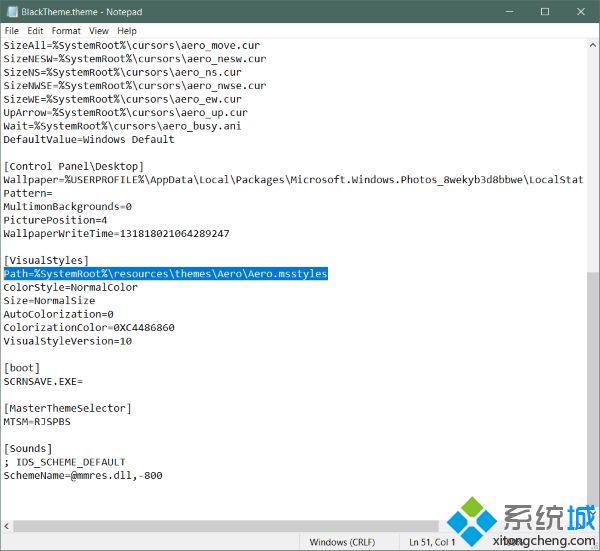
现在找到说:
Path=%SystemRoot%\resources\themes\Aero\AeroLite.msstyles
将其更改为:
Path=%SystemRoot%\resources\themes\Aero\Aero.msstyles
保存文件并将其重命名为其他内容。
现在回到主题并选择刚刚创建的新主题。这应该修复了黑色Windows时钟问题以及您可能在主题和任务栏周围遇到的其他问题。
3、使用UWT
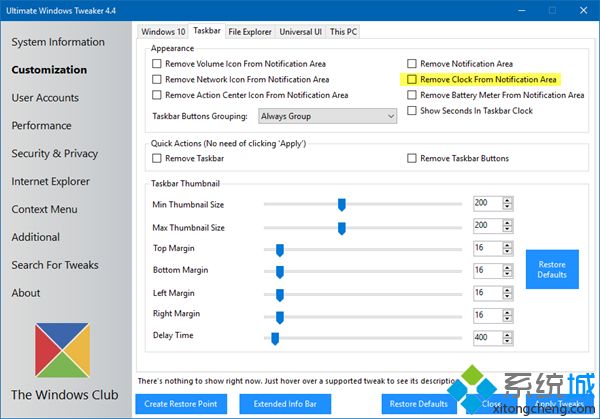
下载并使用Ultimate Windows Tweaker。 在Customization> Taskbar下,您将看到调整以显示或删除Notificatoon区域的Clock。 用它。
4、禁用小任务栏图标
这是大多数隐形Windows时钟案例的解决方案。 如果您有一个不可见的Windows时钟,请尝试禁用计算机上的小任务栏图标。
为此,请转到“设置”>“个性化”>“任务栏”。 并关闭“使用小任务栏按钮”切换按钮。 这是一种临时解决方案,在某些情况下可能无效。
以上给大家分享的便是win10系统时钟丢失显示黑色或不可见的详细解决方法,有遇到一样情况的用户们可以参照上面的方法步骤来处理吧。
我告诉你msdn版权声明:以上内容作者已申请原创保护,未经允许不得转载,侵权必究!授权事宜、对本内容有异议或投诉,敬请联系网站管理员,我们将尽快回复您,谢谢合作!










